samenvatting
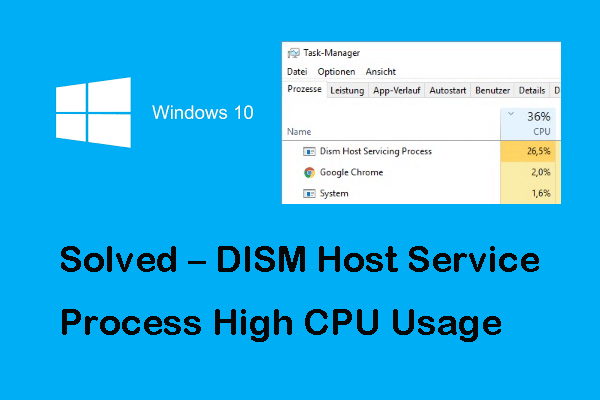
Wat is DISM host service proces? Hoe de fout te herstellen DISM host onderhoudsproces hoge CPU? Hoe te verwijderen DismHost.exe? Deze post van MiniTool zal alle oplossingen respectievelijk demonstreren.
snelle navigatie :
- Wat Is DISM Host Service proces?
- DISM-host-serviceproces repareren hoge CPU
- Laatste Woorden
Wat Is DISM Host Service proces?
DISM, waarvan de volledige naam Deployment Image Service and Management is, verzorgt het aankoppelen, het ontkoppelen van de Windows Image-bestanden tijdens het installeren van de kritieke systeemupdates. De DISM is een opdrachtregelprogramma dat op de achtergrond kan worden gebruikt om de Windows-afbeelding veilig te implementeren en aan te koppelen.
echter, zoals voor het DISM Host Service proces of DismHost.exe, er is wat tegenstrijdige informatie. Sommige gebruikers beweren dat het een belangrijk onderdeel van Windows-besturingssysteem, terwijl sommige antivirusprogramma ‘ s beschouwen het als de malware.
naar mijn mening, de DismHost.exe kan niet worden beschouwd als het onderdeel van het Windows-besturingssysteem. U kunt geen venster zien of kan geen pictogram van dit bestand op de taakbalk.
bovendien kan het DISM-host-serviceproces tot verschillende problemen leiden, zoals:
- worden beschouwd als malware.
- leiden tot het Service Host lokale systeem netwerk beperkt probleem.
- leiden tot een hoog disk / CPU-gebruik, meestal tot 90% – 100%.
- Verbruiken Internetbandbreedte.
over het algemeen is het DISM host servicing proces hoge CPU het meest gebruikelijk. Dus, in de volgende sectie, zullen we u laten zien hoe u de DISM Host Service proces hoge schijf gebruik fout op te lossen.

wanneer u DISM tool voor te bereiden en te repareren sommige Windows-afbeeldingen, kunt u een foutcode als 87 ontvangen. Dit bericht laat zien hoe u de DISM-fout 87 kunt repareren.
hoe DISM Host Servicing Process High CPU
in dit deel laten we u zien hoe u de fout kunt oplossen DISM host servicing process high CPU of high disk usage probleem.
Methode 1. Schakel Superfetch-Service
uit om de DismHost te repareren.exe DISM host onderhoudsproces hoge CPU probleem, kunt u ervoor kiezen om Superfetch service uit te schakelen.
hier is de handleiding.
- druk op Windows toets en R toets samen om het dialoogvenster Uitvoeren te openen.
- typ services in het pop-upvenster.msc in het vak en klik op OK om verder te gaan.
- in het venster Services, zoek de Superfetch uit en dubbelklik erop.
- Wijzig in het eigenschappenvenster het opstarttype naar uitgeschakeld en de servicestatus naar gestopt.
- klik vervolgens op Toepassen en OK om de wijzigingen op te slaan.

wanneer het klaar is, herstart uw computer en controleer of de fout DISM host onderhoud proces hoge CPU is opgelost.

de issue service host lokale systeem hoge schijf is altijd lastig. Dit bericht zal u laten zien hoe u service host lokale systeem hoge CPU probleem op te lossen.
Methode 2. Stop BIT Service
om de fout te herstellen DISM host onderhoudsproces Windows 10 hoog schijfgebruik, kunt u ervoor kiezen om de BIT service te stoppen.
hier is de handleiding.
- druk op Windows toets en R toets samen om het dialoogvenster Uitvoeren te openen.
- typ vervolgens diensten.msc in het vak en klik op OK om verder te gaan.
- in het pop-upvenster, zoek de Background Intelligent Transfer Service uit en dubbelklik erop.
- wijzig vervolgens het opstarttype naar Disabled en de servicestatus naar Stopped.
- klik op Toepassen en OK om de wijzigingen op te slaan.
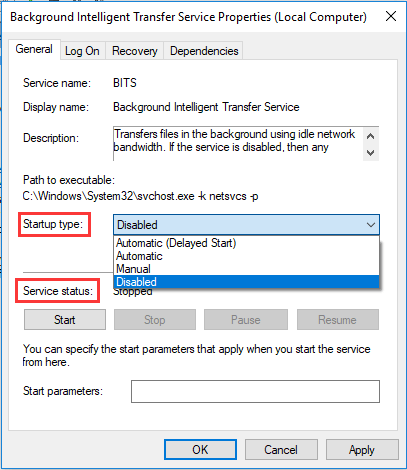
wanneer het klaar is, herstart uw computer en controleer of de fout DISM host servicing proces hoge schijf gebruik is opgelost.
Methode 3. Voer Malware of VirusScan
uit als het virus-of malwareprogramma DismHose gebruikt.exe-bestand als host, Windows Defender kan het niet vinden als een bedreiging, en het zal worden gebruikt om te stelen en informatie te sturen naar de hackers. En het kan aanleiding geven tot de fout DISM host onderhoudsproces hoge CPU.
So, om deze DismHost te repareren.exe probleem, u kunt ervoor kiezen om malware of virusscan uit te voeren. Hier is de handleiding.
- druk op Windows toets en I toets samen om instellingen te openen.
- in het pop-upvenster kiest u bijwerken & beveiliging.
- Ga naar het tabblad Windows Defender en klik op Windows Defender Security Center openen.
- kies vervolgens Virus & bescherming tegen bedreigingen.
- klik in het pop-upvenster op Quick scan om verder te gaan.
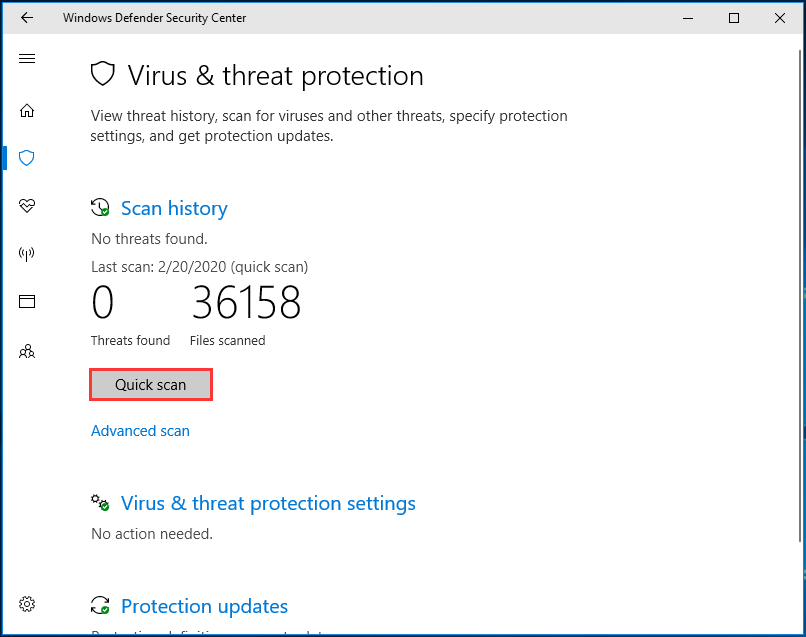
nadat het scanproces is voltooid, als er een virus of malware op uw computer, Windows Defender zal het verwijderen. Daarna, herstart uw computer en controleer of de DISM host onderhoud proces hoge CPU fout is opgelost.
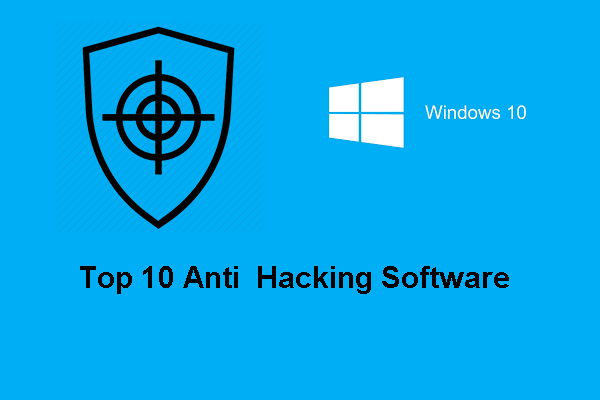
uw computer kan worden gecrasht als gevolg van de aanval van hackers. Dit bericht toont de top 10 anti hacking software om uw computer te beschermen.
Methode 4. Verwijder DismHost.exe
zoals we in het bovenstaande deel hebben vermeld, de DismHost.exe is geen onderdeel van Windows-besturingssysteem en het wordt vaak beschouwd als het virus of malware door het antivirusprogramma. Dus, om de fout te herstellen DISM host onderhoudsproces hoge CPU, kunt u ervoor kiezen om DismHost verwijderen.executable.
hier is de handleiding.
- Open Het Configuratiescherm.
- kies vervolgens een programma verwijderen onder Programma ‘ s.
- zoek het programma uit en klik er met de rechtermuisknop op om de-Installeren te kiezen.
- vervolgens openen C:/Program bestanden en zoek de map met de naam van DISM host servicing proces. Als je het niet kunt vinden, betekent het dat de DismHost.exe is verwijderd.
- bovendien kunt u het venster Register-Editor openen en naar de Software HKEY_LOCAL_MACHINE> navigeren en zien of het DISM-host-serviceproces hier is. Als dat zo is, verwijder het dan opnieuw.
nadat alle stappen zijn voltooid, herstart uw computer en controleer of de fout DISM host servicing proces hoge CPU is opgelost.